Adobe RoboHelp - Импорт файлов PDF
RoboHelp позволяет импортировать контент из файлов PDF. ToC перенесены в файл справки. Однако имейте в виду, что зашифрованные файлы PDF или файлы, содержащие SWF, не импортируются. Вы можете создать проект, импортировав PDF-файл, или импортировать PDF-файл в проект.
Создание проекта из файла PDF
Чтобы создать проект из файла PDF, нам нужно будет выполнить шаги, указанные ниже.
Step 1- Перейдите в меню «Файл», нажмите «Новый проект» и перейдите на вкладку «Импорт». Выберите PDF-документ в списке типов файлов и нажмите OK.
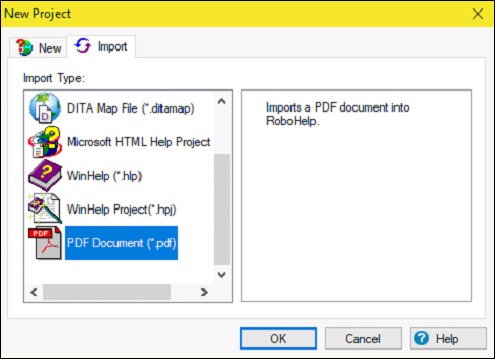
Step 2- В мастере импорта PDF перейдите в папку с файлом PDF, который вы хотите импортировать, и нажмите «Далее». Введите сведения о проекте и нажмите Далее. Выберите желаемые параметры преобразования и нажмите «Готово», чтобы импортировать PDF-файл как файл справки HTML.
Step 3 - Когда вы решите создать новую тему (темы) на основе стиля (ов), RoboHelp проанализирует PDF-файл на предмет стилей и заголовков абзацев и разделит темы для вас.
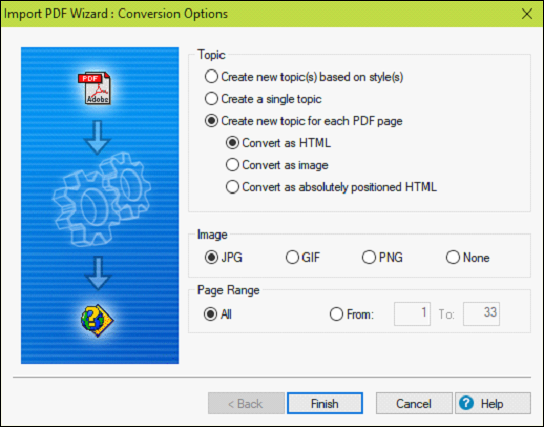
Импорт файлов PDF в проект
Чтобы импортировать файлы PDF в проект, мы должны выполнить шаги, указанные ниже.
Step 1- Вы можете импортировать файлы PDF в существующий проект. Убедитесь, что модуль Project Manager открыт, затем щелкните правой кнопкой мыши папку Project Files. Нажмите наImport Topics… и перейдите к расположению файла PDF на диске.
Note - Вы также можете выбрать сразу несколько файлов PDF, удерживая клавишу Ctrl и щелкая каждый файл.
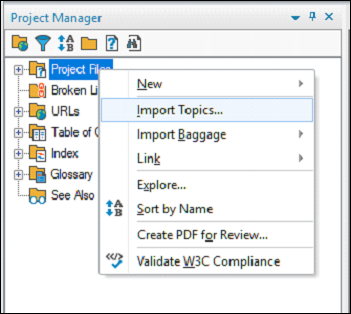
Step 2- В мастере импорта PDF перейдите в папку с файлом PDF, который вы хотите импортировать, и нажмите «Далее». Введите сведения о проекте и нажмите Далее.
Step 3- Выберите желаемые параметры преобразования и нажмите «Готово», чтобы импортировать PDF-файл как файл справки HTML. Когда вы решите создать новую тему (темы) на основе стиля (ов), RoboHelp проанализирует PDF-файл на предмет стилей и заголовков абзацев и разделит темы для вас.